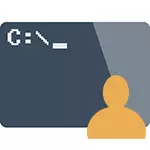
Dans ce manuel, je vais décrire comment exécuter la ligne de commande pour le compte de l'administrateur dans Windows 10, 8.1 et 8, ainsi que dans Windows 7. Une instruction distincte pour Windows 10 est également disponible sur le site: comment ouvrir le ligne de commande dans Windows 10)
Ligne de commande au nom de l'administrateur dans Windows 10
Il existe de nombreuses façons d'exécuter la ligne de commande pour le compte de l'administrateur, dont beaucoup fonctionnent quelle que soit la version du système d'exploitation. Mais peut-être, le moyen le plus pratique et le plus rapide d'exécuter cmd.exe avec des droits d'administrateur dans Windows 10 - Utilisez la recherche dans la barre des tâches:
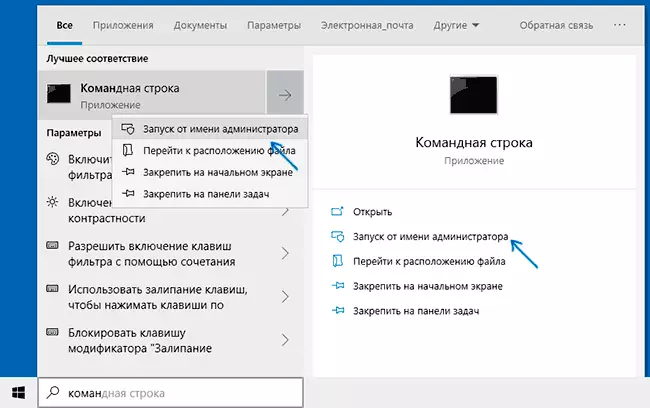
Démarrez simplement en tapant la "ligne de commande" dans la recherche et lorsque le résultat souhaité est trouvé, cliquez sur "Exécuter à partir de l'administrateur" situé à droite ou, si ce n'est pas trouvé (dans les versions antérieures de Windows 10), cliquez sur le résultat au bon moment et sélectionnez l'élément souhaité du menu contextuel.
En outre, si vous entrez les paramètres de Windows 10 - Personnalisation - Barre de tâches et désactivez l'élément "Remplacer l'élément de commande de la ligne de coquille PowerShell", l'élément à démarrer la ligne de commande pour le compte de l'administrateur apparaîtra dans le menu contextuel de bout de démarrage (vous. Peut ouvrir le clic droit sur ce bouton ou la combinaison des touches WIN + X).
Exécution de la ligne de commande de l'administrateur dans Windows 8.1 et 8
Afin d'exécuter la ligne de commande avec les droits d'administrateur dans Windows 8.1, il existe deux manières principales (une autre, une méthode universelle adaptée à toutes les dernières versions du système d'exploitation que je vais décrire ci-dessous).
La première méthode consiste à appuyer sur les touches Window (touche avec l'emblème Windows) + x sur le clavier, suivi d'une sélection du menu qui apparaît "Ligne de commande (administrateur)". Le même menu peut être appelé le bon bouton de la souris sur le bouton "Démarrer".
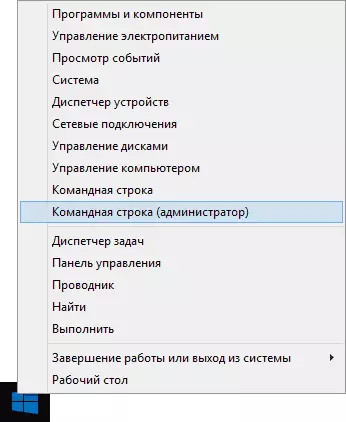
La deuxième façon de lancer:
- Naviguer vers l'écran initial Windows 8.1 ou 8 (un avec des tuiles).
- Commencez sur le clavier pour taper "ligne de commande". En conséquence, la recherche s'ouvrira à gauche.
- Lorsque vous verrez la ligne de commande dans la liste des résultats de la recherche, cliquez dessus et sélectionnez le menu contextuel "Exécuter à partir du nom de l'administrateur".
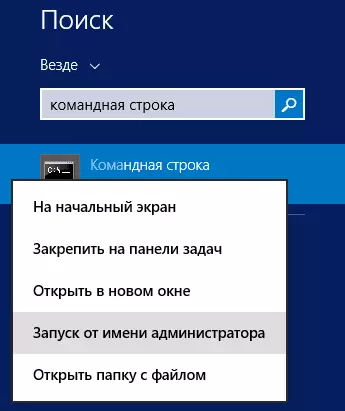
Ici, peut-être que tout par cette version du système d'exploitation, comme vous pouvez le voir - tout est très simple.
Dans Windows 7.
Pour exécuter l'invite de commande pour le compte de l'administrateur sous Windows 7, procédez comme suit:
- Ouvrez le menu Démarrer, accédez à tous les programmes - Standard.
- Faites un clic droit sur la touche "Ligne de commande", sélectionnez "Exécuter sur le nom de l'administrateur".
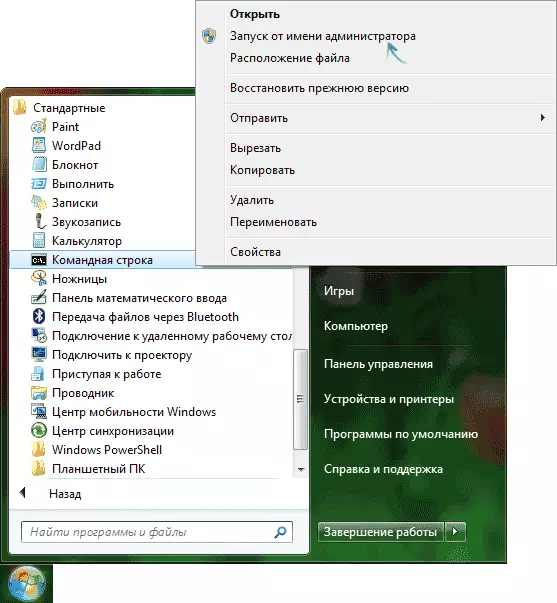
Au lieu de rechercher dans tous les programmes, vous pouvez entrer la "ligne de commande" dans le champ de recherche en bas du menu Démarrer de Windows 7, puis effectuer la deuxième étape de celles décrites ci-dessus.
Une autre façon pour toutes les versions récentes
La ligne de commande est le programme Windows habituel (fichier cmd.exe) et vous pouvez l'exécuter comme tout autre programme.
Il est situé dans les dossiers Windows / System32 et Windows / Syswow64 (pour les versions 32 bits de Windows, utilisez la première option) pendant 64 bits - seconde.
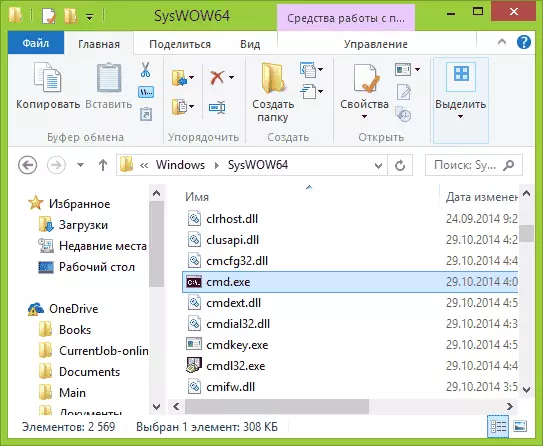
Tout comme dans les méthodes décrites précédemment, vous pouvez simplement cliquer sur le fichier CMD.exe Cliquez avec le bouton droit de la souris sur et sélectionnez l'élément de menu souhaité pour l'exécuter sur le nom de l'administrateur.
Il y a une autre opportunité - vous pouvez créer un raccourci pour le fichier cmd.exe où vous avez besoin, par exemple, sur le bureau (par exemple, en faisant glisser le bouton droit de la souris sur le bureau) et faites-le toujours commencer par les droits d'administration:
- Cliquez avec le bouton droit sur l'étiquette, sélectionnez «Propriétés».
- Dans la fenêtre qui s'ouvre, cliquez sur le bouton "Avancé".
- Vérifiez les propriétés du lancement de l'administrateur.
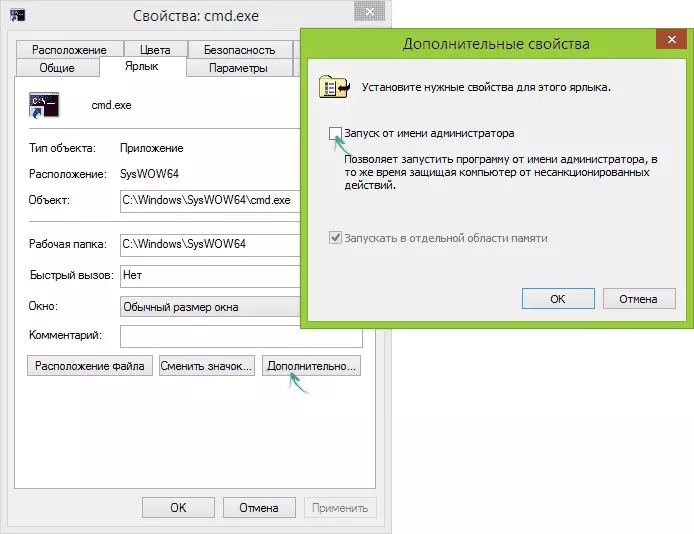
- Cliquez sur OK, puis sur OK à nouveau.
Prêt, maintenant, lors de l'exécution d'une ligne de commande créée par un raccourci, elle fonctionnera toujours à partir de l'administrateur.
